

作者: Adela D. Louie, 最新更新: 2022年12月20日
WhatsApp 已开始成为我们今天拥有的最常用和最受欢迎的在线消息应用程序之一。 但是如果你的 iPhone WhatsApp 联系人丢失? WhatsApp 消息传递应用程序具有许多有价值的功能。 除了社交需求,人们还将它们用于商务、工作需求,甚至是学校活动。 如果您也将它用于您的大部分通信需求,那么恐慌是正常的。
在本文中,我们将讨论在您的 iPhone WhatsApp 联系人丢失的情况下您可以尝试执行的方式或方法,我们还将弄清楚为什么会发生这种困境。 除了所有这些,我们还将讨论一种工具,它可以消除所有错误并帮助您执行所有必要的程序,以便能够轻松恢复所有丢失的联系人。 推荐的工具之一可以 在 iPhone 上轻松恢复已删除的 WhatsApp 消息!
第 1 部分:为什么我的 WhatsApp 联系人在我的 iPhone 上丢失了?第 2 部分:如何解决 iPhone WhatsApp 联系人丢失的问题?第 3 部分:检索 WhatsApp 联系人的最佳方式第 4 部分:总结一切
重要的是,在我们就解决 iPhone WhatsApp 联系人丢失困境的可能方法进行更深入的对话之前,了解发生这种困境的常见原因也很重要。
这些原因还可以帮助您找到更简单的方法来解决问题,让您再次像正常一样使用 WhatsApp 消息应用程序。
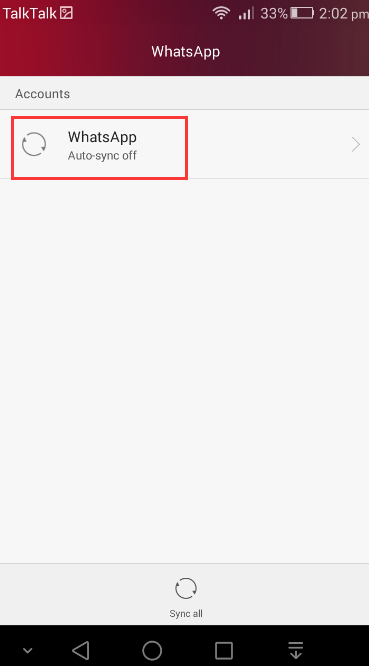
你的 iPhone 的另一个常见原因 WhatsApp 联系人丢失可能是因为您忘记了访问 WhatsApp 所需的用户名或密码。
在这种情况下,您的 WhatsApp 无法访问您 iPhone 的联系人,您仍然可以使用该应用程序发送和接收消息,因为您可能会遇到一些小事故,例如您无法访问或看到联系人的姓名您想向其发送消息,或者正在向您发送消息的人,而您只会看到他们的号码。
如果您添加了新联系人,您也无法在 WhatsApp 上看到所有新联系人。
既然我们知道了为什么您的 iPhone WhatsApp 联系人丢失了,我们现在正着手寻找解决此类难题的方法或方法。 让我们检查一些您可以尝试执行以解决问题的解决方案。
我们可以推荐的第一个解决方案是允许您允许访问您的 iPhone 的联系人。 至关重要的是,您必须授予 WhatsApp 访问某些相关因素的权限才能继续。 在 WhatsApp 的初始设置期间,您可能被拒绝访问您的联系人,另一方面,更改您在“个人设置”你的 iPhone。
也有可能您更新了 WhatsApp 并且一些错误导致禁用访问联系人的权限。 允许 WhatsApp 访问您的联系人可能会解决您的困境。 对于 Android 和 iPhone 设备,执行此方法的过程有所不同; 让我们看看下面的步骤。

我们建议您尝试的第二种解决方案是更新您的应用程序。 如果您尝试更新应用程序,可能会出现可以解决的错误和故障。 这个很简单,也是一些人最常用的修复方法之一。 为此,请前往 Apple Store 或 Google Play Store 并开始更新您的应用程序。 谁知道,这可能会找回您丢失的 iPhone WhatsApp 联系人?
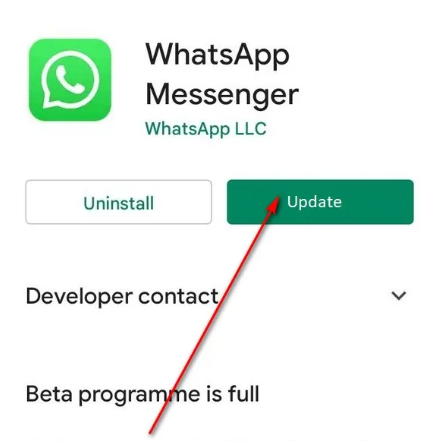
如果您正在寻找如何找回丢失的 iPhone WhatsApp 联系人的方法,实际上有很多解决方案。 告诉你,他们中的大多数人会解决你的问题,但是,也有可能他们不会。 在本文的这一部分,让我们谈谈解决您的困境的最确定的解决方案,即使用 FoneDog iOS数据恢复 工具。 让我们看一下如何使用此工具的步骤 从 iPhone 恢复您的 WhatsApp 数据.
iOS的数据恢复
恢复照片,视频,联系人,消息,通话记录,WhatsApp数据等。
从iPhone,iTunes和iCloud恢复数据。
与最新的 iPhone 和 iOS 兼容。
免费下载
免费下载

步骤1。 通过确保您已在计算机上下载并安装FoneDog iOS数据恢复工具来启动此方法。 验证后,打开工具并查找选项“从iOS设备恢复”,然后选择它。 您可以在界面的左侧看到它,然后点击“开始扫描“。
步骤 2. 通过点击“开始扫描”选项,将开始扫描 iPhone 上的文件。 扫描所有文件所需的时间可能取决于您有多少联系人。 最好的事情是您可以看到要检索或恢复的联系人的预览。
第 3 步。扫描完所有联系人后,您现在可以选择要恢复或检索的联系人或文件。 一旦你确定你已经选择了所有的东西,点击“恢复“ 标签。 您还必须设置一个文件夹,您将在其中保存您选择要恢复的所有文件或联系人。

步骤 1。 现在,让我们尝试通过使用 iCloud 备份在 FoneDog iOS 数据恢复工具的帮助下恢复丢失的 iPhone WhatsApp 联系人。
首先,打开该工具,然后转到选项“从iCloud备份文件中恢复”,您将在该工具的仪表板上看到此选项。 然后您将看到 iCloud 的界面,您必须输入密码和用户名才能继续。 您也不必担心您的隐私,因为该工具将确保它得到妥善处理。
第 2 步。一旦您登录到 iCloud,该工具将自动查找您帐户中的所有 iCloud 备份。 您现在可以选择要恢复的备份文件。 做出选择后,选择“下载“按钮。
第 3 步。扫描将开始,这将需要几分钟时间,完成后您可以看到备份文件中存储的数据的预览。 勾选要恢复的,可以全选,也可以选择联系人,然后点击“恢复”按钮开始恢复。
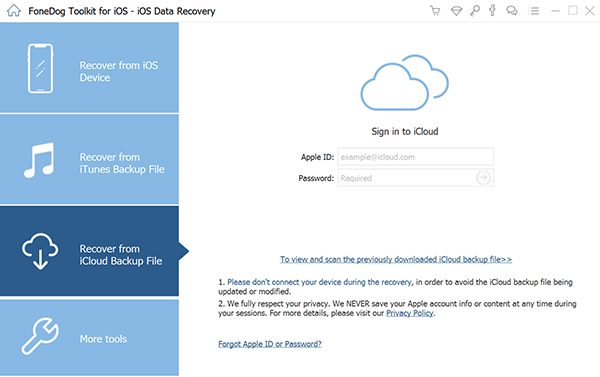
人们也读如何从iPad检索WhatsApp消息[2022 已解决] 在 iOS 14 更新后选择性恢复丢失的 WhatsApp 消息(聊天)
确实有必要了解在 iPhone WhatsApp 联系人丢失的情况下可以尝试执行的可能方法。 这样您就可以轻松恢复存储在设备上的重要文件和数据。 由于技术的巨大进步为我们带来了 FoneDog iOS 数据恢复工具等工具,让我们在数据安全方面无所畏惧。
我们希望我们已经帮助您学习了在您必须处理上述情况时可以尝试使用的方法和技巧。 我们有像上面提到的那样的想法总是很重要的。 这样,很多人在必须执行每个方法的时候都可以得到很好的指导,以及使用可以帮助他们恢复文件的工具。
发表评论
评论
热门文章
/
有趣乏味
/
简单困难
谢谢! 这是您的选择:
Excellent
评分: 4.8 / 5 (基于 75 评级)